안녕하세요. 워크앳로터스입니다.
IT기기 리뷰를 시작하면서 처음 만났던 마우스가 MX Master 3였습니다. 그 사이 여러 마우스 리뷰를 하면서 옮겨다니다가 최근에 다시 MX Master 3S로 돌아왔습니다. 요건 3S로 가기 전 잠시 머문 3 이야기입니다.
오늘 이야기는 새로 구입한 기기 이야기도 아니고, 그렇다고 앞으로 구입하고 싶은 기기 이야기도 아닙니다. 이미 오래전에 구입해서 사용했던 기기에 대한 이야기이고 한동안 다른 기기를 사용하다가 최근에 다시 꺼내서 열심히 잘 사용하고 있는 기기에 대한 이야기입니다. 맞습니다. 아래 사진에 보이는 마우스 이야기입니다.

어? 저거 로지텍 그 유명한 마우스 아냐? MX Master 3S 인가? 하는 그 마우스... 아닙니다. 로지텍 MX Master 제품은 맞는데... 3S가 아닌 더 옛날 제품인 그냥 3입니다. 기존 블로그 기록을 살펴보니, 2020년 10월 경에 구입했나 보네요. 벌써 4년하고 반 정도 지난 제품입니다.

[개봉기] 로지텍 마우스 완결판! MX Master 3 무선 마우스를 손에 쥐었습니다.
이미 작년에 가지고 싶은 기기 베스트 5 아이템으로 로지텍 마우스를 선정하고 꾸준히 관심을 가지고 지켜...
[개봉기] 로지텍 마우스 완결판! MX Master 3 무선 마우스를 손에 쥐었습니다.
이미 작년에 가지고 싶은 기기 베스트 5 아이템으로 로지텍 마우스를 선정하고 꾸준히 관심을 가지고 지켜...
blog.naver.com
아~~~~! 그리고 마우스랑 같이 하나 더 소개하려고 합니다. 손목 보호를 위한 마우스 받침대라고 하면 될 거 같은데... 요 제품이 특이하면서 재밌는 게... 바닥에 바퀴가 달려서 손목의 움직임에 편안하게 따라서 이동을 합니다. 이전에도 손목 보호 받침대를 사용하였는데, 당시 제품은 고정형이라 뭔가 불편함이 있었기에 요걸로 바꾸고 훨씬 편하게 사용이 가능하더라고요.
아니... IT 기기 리뷰 블로그에서 갑자기 왜? 약을 약국에서 구입한 약을 들고 나왔냐고요? 아닙니다. 자...
[단상] WristFree 마우스 손목 보호대 받침대 손목터널증후군 손목 보호라는 이유로
아니... IT 기기 리뷰 블로그에서 갑자기 왜? 약을 약국에서 구입한 약을 들고 나왔냐고요? 아닙니다. 자...
blog.naver.com
바로~~~~~ 요렇게 사용하고 있다는 말이지요. 얼마 전까지 초경량 마우스를 사용하다가 블로그 작성 시간이 늘어나면서 아무래도 MX Master 3 요 마우스가 작업에 가장 효과적이라 요걸 꺼내서 사용하다 보니 초경량과는 조금 거리가 있는 제품이라 움직일 때 손목 부근 마우스 패드에 닿는 부분이 좀 마찰이 생겨서 불편하더라고요. 그래서 보관함을 뒤져서 손목 보호를 위한 마우스 받침대까지 꺼내서 같이 사용하니까 한결 편해졌습니다.

이걸 말로만 하면 잘 와닿지 않을 수도 있을 거 같아서 간단하게 영상으로 남겨봤습니다. 블로그나 글을 작성하는 작업에서 마우스가 휙휙 왔다 갔다 하진 않을 겁니다. 그래서 요렇게 조금씩 움직일 때 손목을 따라서 받침대가 움직이면서 편안하게 사용할 수 있더라고요.
그리고 하나 더!~ 로지텍 MX Master 3 혹은 3S 마우스를 사용해 보신 분들이 공통적으로 하는 이야기가 있지요. 마우스 좋은 건 인정하는데... 마우스 표면 소재가 오랜 시간 사용하다 보면 땀과 반응해서 표면이 지저분해지는 그런 현상 말입니다.
작년에 주로 리뷰를 했던 마우스 제품들이 대체로 가벼운 기기들이라, 이전에 주로 사용하던 로지텍 MX ...
로지텍 MX Master 3s 마우스에 로지가드 가죽 스킨 스티커 부착
작년에 주로 리뷰를 했던 마우스 제품들이 대체로 가벼운 기기들이라, 이전에 주로 사용하던 로지텍 MX ...
blog.naver.com
그래서 저도 시간이 오래되어서 요렇게 가죽 스티커를 부착해서 그립감도 높이고 지저분한 것도 가리면서 잘 사용하고 있습니다. 고장이 나야 3S로 바꿀 텐데... 가죽 스티커 이전에 일반 필름 스티커도 사용해 봤는데... 그립감이나 보호, 부착 등 여러 측면에서 가죽 스티커가 더 나은 거 같습니다.

물론 가죽 스티커를 부착하고 사용해도 또 오랜 시간이 지나면... 아까 말씀드렸듯이 4년 반이 지난 상황이라... 요렇게 마우스 클릭하는 부분 주변으로 뜨는 현상이 조금씩 발생하더라고요. 스티커를 교체할까도 생각해 봤는데... 이대로 조금 더 사용하다가 문제가 생기거나 하면 새로 구입할까 싶습니다.

아~~~~! 참고로, 왜? 그렇게 로지텍 MX Master 3 마우스를 좋아하느냐?라고 물으신다면... 저는 요거 무한 휠 기능 때문이라고 말씀드릴게요. 블로그 혹은 콘텐츠 작성 작업을 하다 보면... 처음부터 마지막까지 혹은 어느 영역까지 마우스 휠을 이용해서 이동하는 작업이 자주 있는 편이라, 이때 일반 마우스의 휠을 이용하면 역체감이 이만저만 아닙니다. 이거 때문에 다른 마우스 작업할 때 생산성이 확 떨어집니다.

그리고 오늘 이야기 마지막 부분은 그동안 제가 MX Master 3 마우스를 블루투스로 연결해서 사용하고 있었더라고요. 그런데 곰곰이 생각해 보니 요 제품은 무선 동글도 같이 제공했던 거 같은데... 분명히 어딘가 있을 텐데... 하면서 뒤져보니 있더라고요. 로지 유니파잉 수신기라고 하는 걸 겁니다. 최근에 제품들은 이거 사용하지 않고 로지 볼트인가 하는 걸로 사용하더라고요. 하여튼...

블루투스보다는 요런 무선 동글이 더 안정적으로 연결이 되어서 사용이 가능하다고 생각해서 블루투스 연결 대신 요걸로 바꿔보려고 합니다. 먼저 기존 방식 블루투스 연결 방식으로 사용할 때는 아래 화면 로지 옵션인가 하는 앱을 실행해서 보면 마우스 아래 녹색 전원 표시 옆에 블루투스 아이콘 보이시죠.
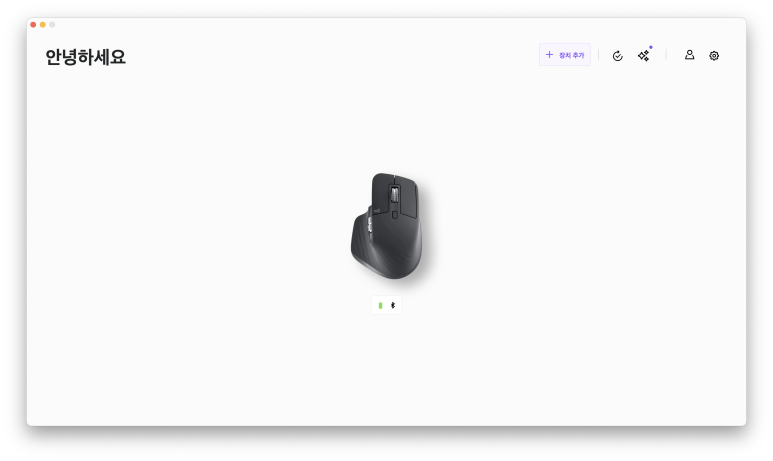
지금은 블루투스로 연결이 되었다는 의미입니다. 그럼 로지 유니파잉 수신기 연결을 추가하기 위해서는 위 그림에서 오른쪽 상단에 + 장치 추가라는 아이콘 보이시죠. 이거 누르면 아래처럼 연결 유형을 선택하는 화면이 나타납니다. 지금 기기에 연결된 유형을 요렇게 알려주네요.
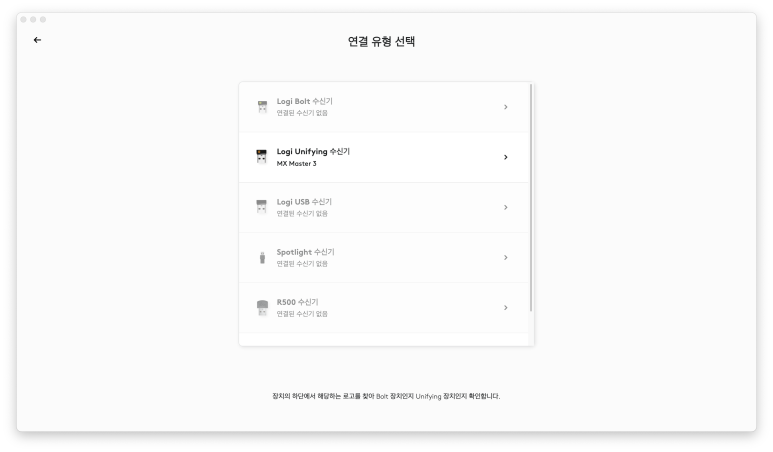
Logi Bolt 수신기 아니고 Logi Unifying 수신기라고 인식이 되었습니다. 이거 선택하면, 요렇게 장치 검색 중이라고 나타나고, 연결을 위해서는 마우스 전원을 끄고 켜서 다시 시작하라고 합니다. 시키는 대로 해 줍니다.
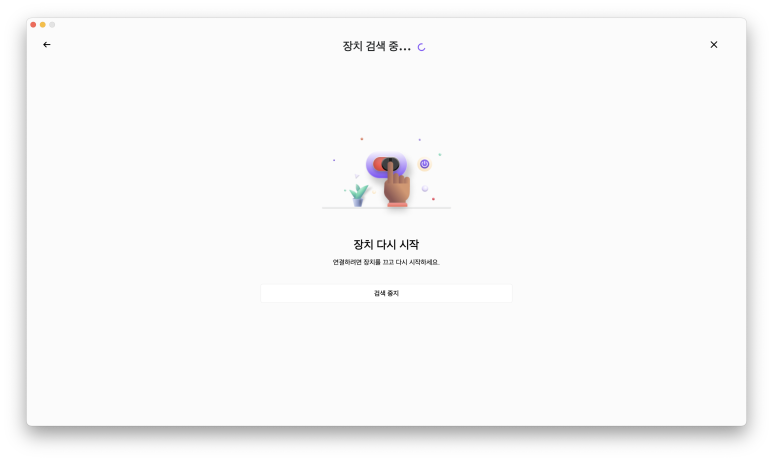
근데, 이상합니다. 분명히 시키는 대로 했는데, 연결할 기기를 찾지 못하더라고요. 뭔가 이상해서 마우스 바닥면에 아래쪽 보시면 1, 2, 3 숫자 보이시죠. 이 중에 로지 유니파잉 수신기를 마우스 연결을 1, 2, 3 중에 어디에 할 것인지 결정하고 연결할 숫자에서 아래 동그란 버튼을 오래 누르고 있으면 연결할 숫자가 깜빡이면서 연결할 기기를 찾게 될 겁니다.

요렇게 말입니다. 로지 유니파잉 수신기를 통하여 MX Master 3 마우스가 연결할 준비를 모두 마쳤습니다. 이제 마우스 설정을 하고 사용하면 됩니다. 이미 블루투스로 연결된 상태에서 모든 설정을 해 두었기에 저는 그대로 이어받아서 사용이 가능하더라고요.
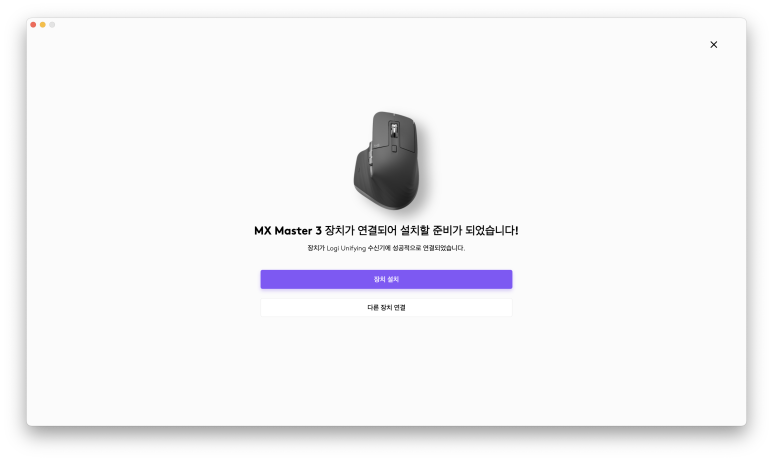
그리고 이제 화면을 보시면 마우스 아래 녹색 전원 아이콘 옆에 이전과 달리 블루투스 아이콘이 아니고 로지 유니파잉 수신기 아이콘이 나타나서 보입니다. 연결 방식이 달라진 것이지요. 뭐, 블루투스 연결 상태로도 크게 마우스 사용 시 연결로 고생한 적은 없어서 체감적으로 많이 달라진 건 아니지만 심리적으로 안정감이 느껴집니다.
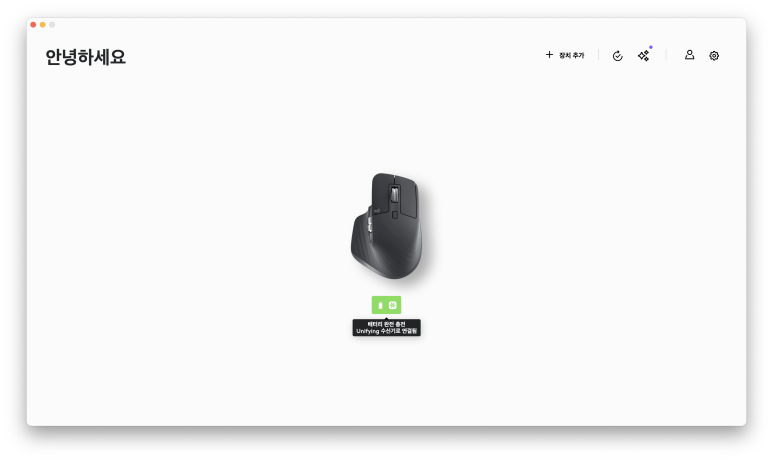
아~~~~! 그리고 하나 더! macOS에서 마우스 움직임이 느리다고 하시는 분들 많으실 겁니다. 저 역시 로지텍 MX Master 3 마우스 기본으로 사용하면 요렇게 마우스 설정에서 이동 속도를 가장 빠르게 설정을 하였음에도, 여전히 뭔가 느리게 반응하는 느낌인데...
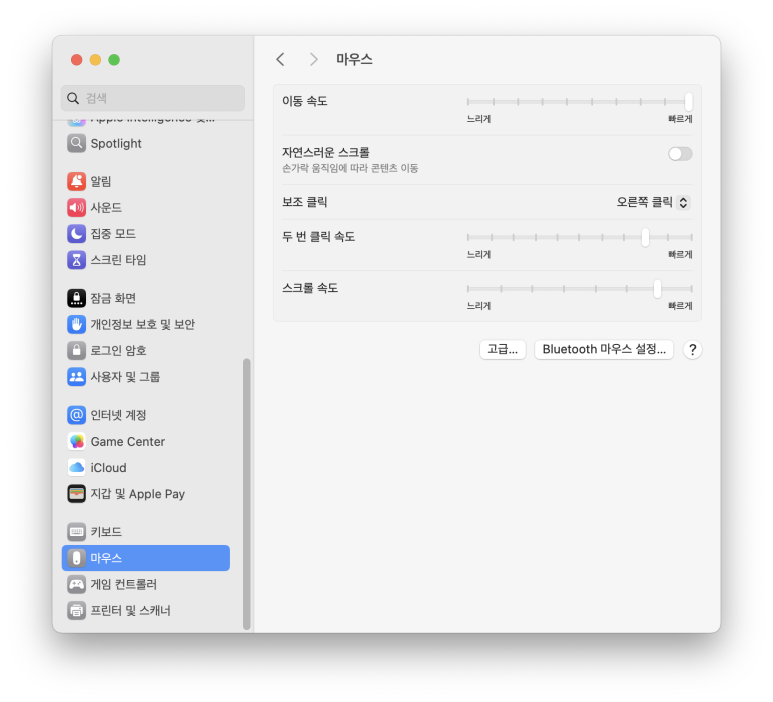
로지 옵션 앱에 들어가서 마우스 설정에 살펴보시면 포인트 및 스크롤이라고 있습니다. 여기에 포인터 속도를 원하는 속도로 설정하고 사용해 보세요. 그럼 원하는 대로 빠릿빠릿하게 마우스가 움직이는 것을 경험할 수 있을 겁니다.
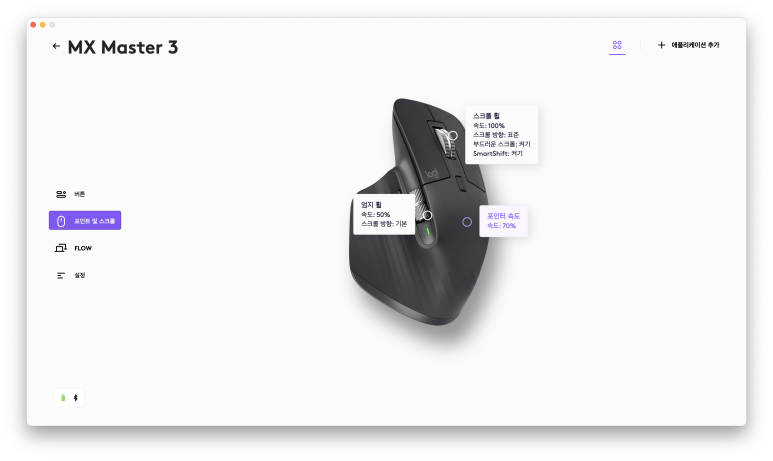
작년 연말에 와디즈에서 로지텍 MX Master 3S 마우스랑 충전 거치대까지 세트로 해서 착한 가격에 올라온 거 있었는데... 그때 구입할 걸 하면서도 고장도 안난 제품을 버리고 사는 건 합리적인 소비가 아니라고 생각해서 참고 있습니다. 언제까지 참을 수 있을는지?
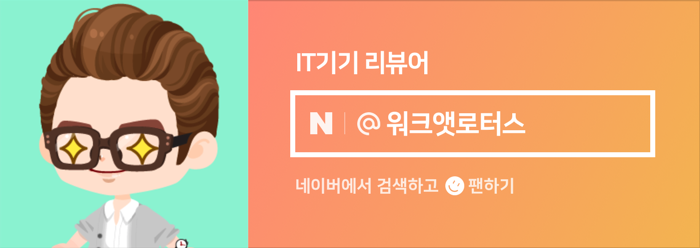
원본 콘텐츠는 아래 이미지 링크를 클릭하여 확인하실 수 있습니다.
https://blog.naver.com/workatlotus/223812648804
마우스 명기 로지텍 MX Master 3 로지 유니파잉 수신기 연결해서 다시 사용합니다
오늘 이야기는 새로 구입한 기기 이야기도 아니고, 그렇다고 앞으로 구입하고 싶은 기기 이야기도 아닙니다...
blog.naver.com
#로지텍마우스, #로지텍MXMaster3, #로지텍MXMaster3S, #로지텍마우스추천, #로지유니파잉수신기, #로지볼트수신기, #LogiVolt, #LogiUnifing, #MXMaster3S스킨, #손목보호마우스받침대
'소소한 IT 기기들' 카테고리의 다른 글
| 오아 클린이워터P 구강세정기 휴대용 물 치실 한 번 경험하면 끊지 못합니다 (1) | 2025.05.18 |
|---|---|
| 좌우회전 가능한 신개념 전동칫솔 오아 덴티스윙 요거 아이디어 좋은데요 (3) | 2025.05.15 |
| 2025년 새해 딸내미 선물로 당근에서 닌텐도 스위치 OLED 기기 들여왔습니다 (4) | 2025.05.11 |
| 샤오미 한국 공식 웹 사이트 온라인 스토어에서 면도기 하나 구입하였습니다 (8) | 2025.05.02 |
| 데스크톱 PC 전원 켜고 끄기 힘드시죠. PC 무선 전원 스위치 알리에서 주문하였습니다 (4) | 2025.04.26 |
